v tomto příspěvku se dozvíte, jak přidat Apply Driver Package Step do sekvence úloh SCCM. Při instalaci čistého operačního systému je důležité přidat ovladače zařízení. Pomáhá počítači připojit se k hardwarovému zařízení, jako je klávesnice, myš, monitor atd. Ovladače zařízení lze použít při instalaci plného operačního systému do cílového počítače a při použití systému Windows PE v zaváděcím obrazu.
víte, co jsou ovladače a proč potřebujete nainstalovat ovladače? Podívejte se na následující příspěvek co jsou ovladače a proč potřebujeme ovladače? Pokud chcete začít od nuly a prozkoumat více o procesu vytváření ovladačů pomocí SCCM, pojďme prozkoumat průvodce procesem vytváření balíčku ovladačů pro import ovladačů SCCM. Tento příspěvek bude užitečný pro zefektivnění mnoha administrátorů SCCM během činností vytváření OSD / sekvence úloh / obrázků.
po dokončení procesu vytváření balíčku ovladačů je dalším krokem integrace balíčku ovladačů do sekvence úloh. Podívejme se na níže uvedený příspěvek, abychom se dozvěděli více o procesu integrace a dostupných užitečných možnostech v kroku použít ovladače.
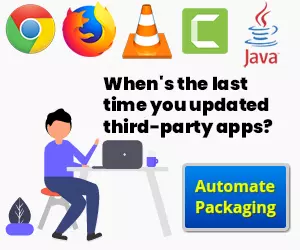
jak přidat Apply Driver Package Step to SCCM Task Sequence
následující kroky vám ukážou, jak zahrnout balíček ovladačů, který jste vytvořili ve své úloze
sequence –
Vytvořte nebo upravte existující sekvenci úloh
Tato příručka vám pomůže vytvořit sekvenci úloh Správce konfigurace od nuly. Pomocí následujících kroků upravte existující sekvenci úloh.
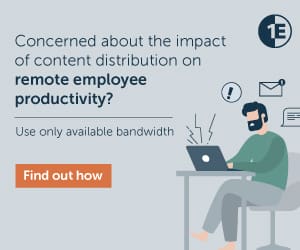
- v konzole Správce konfigurace přejděte do pracovního prostoru softwarové knihovny, rozbalte operační systémy a poté vyberte uzel sekvence úloh.
- v seznamu sekvencí úloh vyberte sekvenci úloh, kterou chcete upravit. Chcete-li upravit, vyberte Upravit.
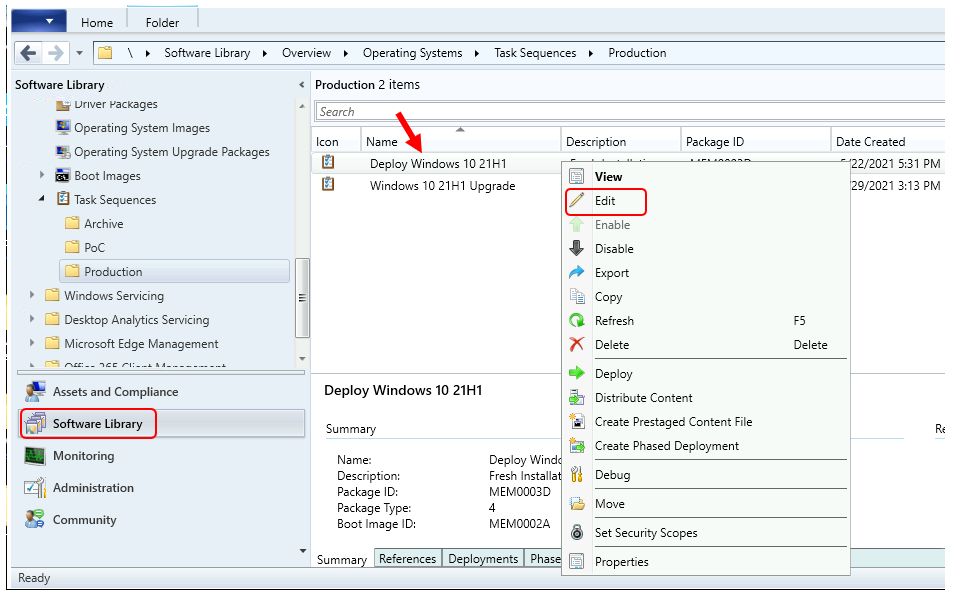
Chcete-li přidat tento krok v editoru sekvence úloh, vyberte Přidat, vyberte ovladače a vyberte použít balíček ovladačů.
důležité-ujistěte se, že tento krok umístíte po použití operačního systému.
- na kartě Vlastnosti pro Apply Driver Package step můžete nakonfigurovat následující nastavení –
- Driver package
- Install driver package via running DISM with recurse option
- vyberte ovladač velkokapacitního úložiště v balíčku, který je třeba nainstalovat před instalací v operačních systémech pre-Windows Vista
- proveďte bezobslužnou instalaci nepodepsaných ovladačů na verzi systému Windows, kde je to povoleno
doporučil jsem vám vytvořit správnou strukturu složek a vstoupit do sekvence úkolů pro Lepší správa ovladačů SCCM.
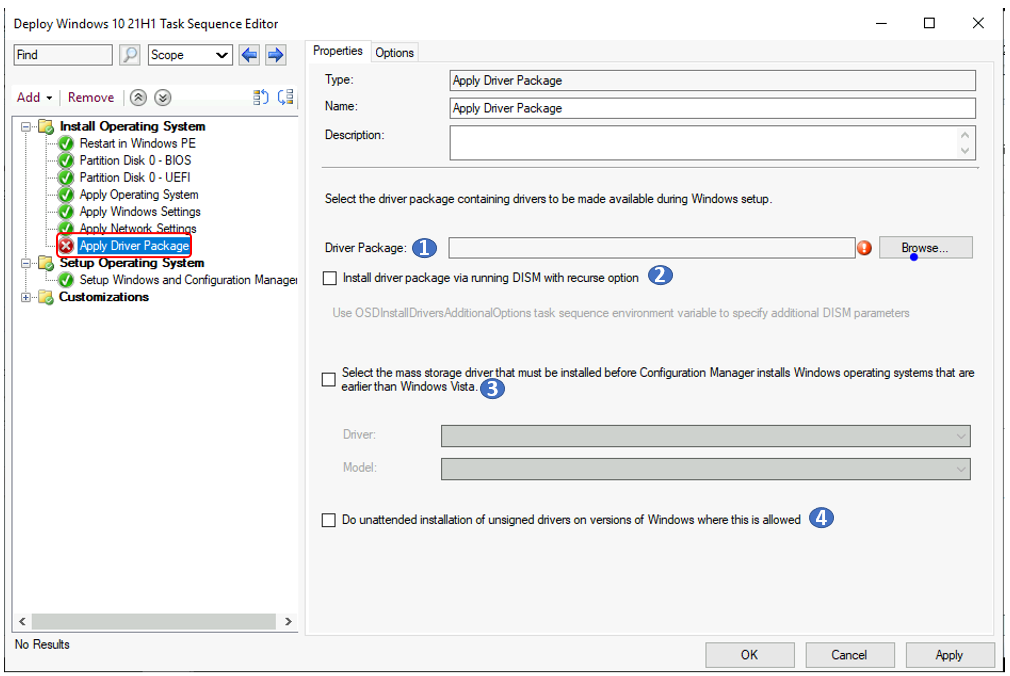
Driver package
zadejte balíček ovladačů, který obsahuje potřebné ovladače zařízení. Vyberte procházet a spusťte dialogové okno Vybrat balíček. Vyberte existující balíček ovladačů, který chcete použít. V dolní části dialogového okna se zobrazí přidružené vlastnosti balíčku.
nainstalujte balíček ovladačů pomocí spuštěného DISM s možností recurse – vyberte tuto možnost a přidejte parametr /recurse do příkazového řádku DISM, když systém Windows použije balíček ovladačů.
vyberte ovladač velkokapacitního úložiště v balíčku, který je třeba nainstalovat před instalací v operačních systémech před systémem Windows Vista
zadejte všechny ovladače velkokapacitního úložiště potřebné k instalaci klasického operačního systému.
Ovladač: vyberte soubor ovladače velkokapacitního úložiště, který chcete nainstalovat před nastavením klasického operačního systému. Rozevírací seznam se vyplní ze zadaného balíčku.
Model : Určete spouštěcí kritické zařízení, které je potřebné pro nasazení operačního systému před systémem Windows Vista.
proveďte bezobslužnou instalaci nepodepsaných ovladačů na verzi systému Windows, kde je to povoleno-tato volba umožňuje systému Windows instalovat ovladače bez digitálního podpisu.
možnosti pro Apply Driver Package
v kroku Apply Driver Package, Záložka Možnosti. Zde můžete nakonfigurovat další nastavení tohoto kroku sekvence úloh –
pokračovat v chybě – když vyberete možnost pokračovat v chybě na kartě Možnosti tohoto kroku, sekvence úloh pokračuje, když se balíček ovladačů nepoužije. Pokud tuto možnost nepovolíte, sekvence úloh selže a zbývající kroky neprovede.
přidat podmínku-dotaz WMI
tento krok je nejdůležitější pro použití kroku balíčku ovladačů a umožňuje vám nainstalovat balíček ovladačů pro konkrétní hardwarové modely.
vyberte Přidat podmínku > dotaz WMI z rozbalovací nabídky a vytvořte dotaz, který zacílí tento balíček ovladače
pouze na model, který je určen.
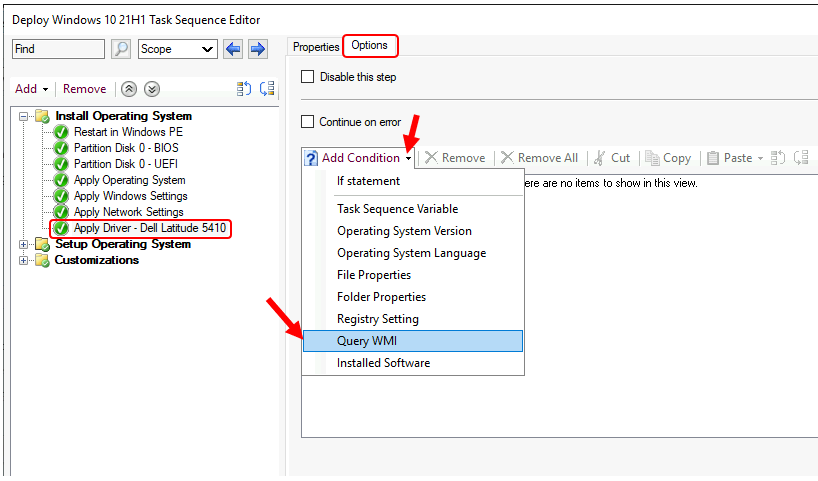
v okně dotazu zadejte select * z Win32_ComputerSystem kde Model jako ‚ Latitude 5410%‘. Nyní se zobrazí dotaz. K ověření dotazu můžete použít tlačítko Test query. Vrátí se 1, pokud je na dotazovaném modelu nainstalována vaše konzola ConfigMgr nebo jinak 0. Klikněte na OK.
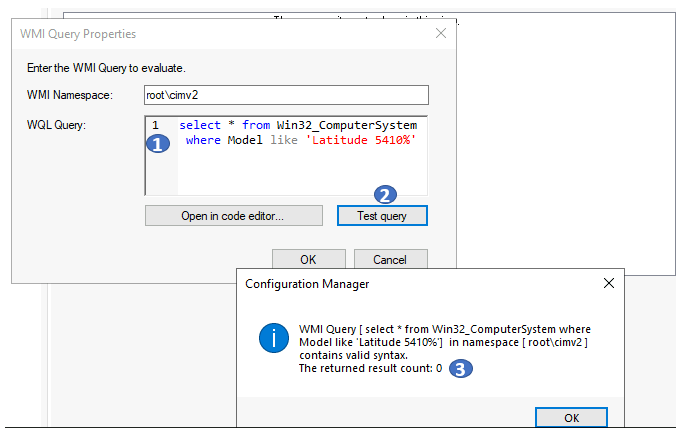
- klepnutím na tlačítko OK v okně editoru sekvence úloh uložte změny do sekvence úloh.
sekvence úloh nakonfigurovaná tak, aby aplikovala krok balíčku ovladačů pro systémy Dell Latitude 5410. Pokud máte více platforem pro podporu, vytvořte další balíčky ovladačů pomocí stejného procesu.
o autorovi – > Jitesh má více než 5 let pracovních zkušeností v IT průmyslu. Píše a sdílí své zkušenosti týkající se technologií správy zařízení Microsoft a správy IT infrastruktury. Jeho hlavním zaměřením je řešení nasazení systému Windows 10 s konfiguračním manažerem, Microsoft Deployment Toolkit (MDT) a Microsoft Intune.